Table of Contents
![]() Related Posts
Related Posts
Oluşturmak için çok çalıştığınız videolar bozulduğunda, hasar gördüğünde veya kullanılamadığında ne yaparsınız? Videoları düzeltmeye çalışmaktan vazgeçer misiniz? Hayır, Mac'te bozuk videoları onarmak için düzeltmeleri deneyebilirsiniz.
Videolarınız aniden oynatmayı durdurduğunda ve Mac'te error 2048 gibi hata mesajları gösterdiğinde sinir bozucu olabilir. Biçim ne olursa olsun, video dosyalarının bir şekilde hasar görmesi veya bozulması tehlikesi her zaman vardır. Bazen insan hatası meydana gelir. Diğer durumlarda suç teknolojidedir. Bu makale , Mac'te bozuk videoyu düzeltmenize yardımcı olacak birkaç tekniği tanıtmaktadır.

Bozuk veya Hasarlı Video Dosyalarının Arkasındaki Nedenler
Videolar zaman zaman bozulabilir veya erişilemez hale gelebilir. Bu, video formatı, oynatma ekipmanı, internet bağlantısı ve video kodlama prosedürü dahil olmak üzere çeşitli faktörlere bağlanabilir. Videoların neden bozulduğunu ve ne yapılabileceğini daha iyi anlamak için bu nedenlere bakalım.
- Mac'inizde ani elektrik kesintisi. Bu genellikle elektrik kesintisi, virüs enfeksiyonu veya sistem hatasından kaynaklanır.
- Medyaya fiziksel hasar. Medyaya fiziksel zarar, kopmuş bantlardan veya CD veya DVD'deki çiziklerden kaynaklanabilir.
- Biçim sorunları. Video kayıt cihazının düzgün bir şekilde yapılandırılması gerektiğinde, biçim sorunları ortaya çıkabilir. Biçim sorunları ayrıca flash sürücülere aktarılan videoların oynatılamamasına da neden olabilir.
- Düşük kaliteli video sıkıştırma veya dönüştürme. MP4 video dosyanızı sıkıştırmak veya dönüştürmek için dengesiz bir yazılım kullanırsanız bozulabilir.
- İndirme kaynağında bir sorun var. Bazen film dosyanızı indirmek için kullandığınız web sitesi veya internet sayfası risklidir. Bu, video dosyanızın bozulmasına ve erişilemez hale gelmesine neden olabilir. Ayrıca, hasarlı videoları indirmek bilgisayarınızdaki diğer video dosyalarının riskini artırır.
Mac'te Bozuk veya Hasarlı Video Dosyaları Nasıl Onarılır
Bir videoyu oynatırken sesin bozulduğunu varsayalım. Video sürekli kesiliyorsa veya video oynatıcınız dosyanın oynatılamayacağı konusunda sizi uyarıyorsa, bunun nedeni veri bozulması olabilir. Mac kullanıcıları sıklıkla veri bozulması yaşar ve çoğu durumda tüketiciler hasarlı video dosyalarını siler ve yeniden başlar. Ancak, bu sorunları çözmenize yardımcı olabilecek bazı yararlı teknikler vardır. Bu bölümde, bozuk video dosyalarını nasıl onaracağınızı öğreneceksiniz.
Yöntem 1: EaseUS Fixo ile Mac'te Bozuk Videoyu Onarın
Mac'inizdeki hasarlı videoları EaseUS Fixo Video Repair ile sorumlu bir şekilde onarabilirsiniz. Bu yazılım, Mac'teki bozuk video dosyalarının güvenilir onarımının yanı sıra, bozuk videoları onarma özelliğine de sahiptir. Bozuk bir video dosyasından verileri çıkarabilir ve ses ve görüntü akışlarını bir kopyada ayırabilir.
Hasarlı videoları onarmayı basit hale getiren dikkat çekici bir programdır. Kullanımı, kötü amaçlı yazılım istilası, bozuk kötü sektörler ve daha fazlası dahil olmak üzere herhangi bir nedenle oynatılmayan videoları onarmanızı sağlayacaktır.
- Mac video onarımı: Yanlış düzenleme, dönüştürme, kayıt, çekim vb. gibi çeşitli durumlardan kaynaklanan videoları onarabilir.
- Desteklenen depolama alanı: Kamera, video kamera, Android telefon, iOS cihaz ve SD karttaki bozuk video dosyalarını onarabilir.
- Desteklenen video formatları: M4V, FLV, AVI, MOV, MP4, MKV, WMV, SWF, FLV, MP3, NPEG, 3G2, RM/RMVB ve daha fazlası.
- Kolay Kullanım: Herhangi bir özel bilgi gerektirmediği için herkes bu yazılımı sorunsuz bir şekilde kullanabilir.
Bozuk videoları düzeltmek için EaseUS Fixo'yu indirin ve aşağıdaki adımları izleyin.
Adım 1. Mac'te EaseUS Fixo'yu başlatın
Mac'inize EaseUS Fixo'yu indirin ve başlatın. Soldaki "Video Repair"e tıklayın ve bozuk MP4/MOV/MKV/3GP video dosyalarınızı yüklemek için "Add Video"ya tıklayın.

Adım 2. Bozuk videoyu seçin ve onarımı başlatın
Hedeflenen bir videoyu seçin ve tek video onarım sürecini başlatmak için "Onar" düğmesine tıklayın. Tüm videoları onarmak istiyorsanız, hepsini seçin ve "Hepsini Onar"a tıklayın.

Adım 3. Düzeltilen videoları görüntüleyin ve kaydedin
Birkaç dakika bekleyin ve bozulmuş videolar onarılacaktır. Bekleme süreniz videolarınızın ne kadar bozulduğuna bağlıdır. Daha sonra videoları önizlemek için "Onarılmışı Görüntüle"ye tıklayın. Düzeltilmiş videoyu kaydetmek için "Kaydet" düğmesine basın. Birden fazla videoyu saklamak sorun değil. Tamamlamak için sadece "Hepsini Kaydet"i seçin.

Adım 4. Gelişmiş video onarım sürecini çalıştırın
Hızlı onarım işe yaramazsa, gelişmiş onarım modunu deneyin. İşlemi başlatmak için "Gelişmiş Onarım"ı seçin. Bir örnek video yükledikten sonra "Onayla"yı seçin.

Adım 5. Önceden onarılan videoyu görüntüleyin ve kaydedin
Bozulma ve örnek videolar hakkında ayrıntılı bilgi içeren bir pencere açılacaktır. İşlemi başlatmak için "Şimdi Onar"a tıklayın. Onarım tamamlandığında, düzeltilen videoları görüntüleyebilir ve onarılan video dosyalarını istediğiniz yolda tutmak için "Kaydet" düğmesine tıklayabilirsiniz.

Bilgilendirici ise bu makaleyi sosyal medyada paylaşın ve başkalarının Mac'te bozuk video dosyalarının nasıl onarılacağını öğrenmelerine yardımcı olun.
Yöntem 2: VLC Media Player ile Bozuk Video Dosyalarını Onarın
Mac'teki bozuk video dosyalarını onarmak için VLC video onarımını deneyin. VLC'nin video format dosyası onarım özelliğini kullanarak hasarlı AVI, MP4 veya MOV video dosyalarını onarabilirsiniz. Birden fazla hasarlı video dosyasını hızlı ve otomatik olarak onarabilen yerleşik bir onarım yeteneğine sahiptir.
Adım 1. VLC'yi açın ve Mac'te bozuk MP4'ü düzeltmek için "Tercihler..."i seçin.
Adım 2. Bozuk MP4 dosyasını içe aktarmak için "Giriş/Kodekler" seçeneğini seçin.
Adım 3. "Her zaman düzelt"i seçin - "Kaydet"e tıklayın, MP4 filminiz Mac'te düzeltilecektir.
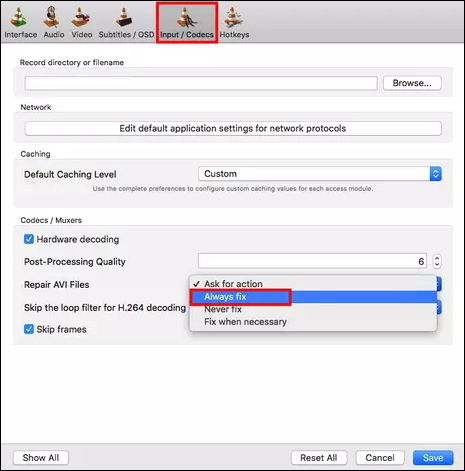
Ancak, VLC MP4 dosyalarından daha iyi AVI dosyalarıyla çalışır. Bu nedenle, MP4, MKV vb. gibi diğer bozuk video dosyalarını düzeltmede zaman zaman etkisiz olabilir. Mac'te MP4 düzeltmeye gelince, EaseUS Fixo gibi özel yazılımlar daha uygundur.
Yöntem 3: Dosya Uzantısını Değiştirerek Bozuk Videoları Onarın
AVI formatını düzeltmek için VLC onarım özelliğini kullanmak istiyorsanız videonuzun uzantısını değiştirebilirsiniz. Bunu şu kolay adımları izleyerek başarabilirsiniz.
- Açılır menüyü görüntülemek için dosyanızı seçin
- Daha sonra bu seçeneğe ulaşmak için "Bilgi Al" seçeneğini seçin.
- Dosya uzantısını değiştirme
- "Ad ve Uzantı:" metin çubuğuna tıklayarak dosya uzantısını değiştirebilirsiniz.
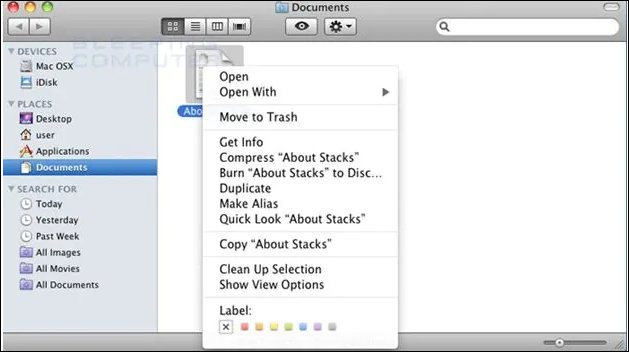
Çözüm
Yazıdaki bilgilerin Mac'te bozuk video dosyalarını nasıl düzelteceğinizi anlamanıza yardımcı olmasını umuyoruz. Mac'te, bozuk video dosyalarını onarmak basit, hızlı ve kolaydır. İyi haber şu ki, yukarıdaki teknikler kullanılarak gerçekleştirilen video onarımlarının çoğu son derece başarılıdır. Ayrıca, EaseUS Fixo kullanarak videonuzu onarma şansınız da var.
Bozuk Video Dosyalarını Onarma Mac SSS
Yazıyı okuduktan sonra, bozulmuş videoları onarmaktan şüphe duyabilirsiniz. Aşağıdaki sorulardan daha fazla şey öğrenebileceğinizi umuyoruz:
1. Bozuk videolar düzeltilebilir mi?
Bunu EaseUS Fixo gibi bir video onarım programıyla başarabilirsiniz. Birçok avantaj sunar. Kullanımı kolaydır ve bilgisayar konusunda az bilgisi olanlar da dahil olmak üzere tüm kullanıcı profilleri için oluşturulmuştur. Bu güçlü programla, sadece birkaç tıklamayla bozulmuş dosyanızı hızla geri yükleyebilirsiniz.
2. Videom neden bozuldu?
Aşağıdaki faktörler zaman zaman video dosyalarında bozulmaya neden olabilir:
- Hatalı bir başlık
- İndirme kaynağında bir sorun oluştu.
- İnternet bağlantısı kaybı
- Yanlış sıkıştırma sorunları ve daha fazlası
3. VLC hasarlı video dosyalarını onarabilir mi?
Videolar VLC kullanılarak onarılabilir, ancak dosya ciddi şekilde hasar görmüşse bir onarım programına ihtiyacınız olacak. MOV veya MP4 videolarını orada düzeltmeye çalışıyorsanız, VLC oynatıcısının düzeltemediği sorunları düzeltebilecek bir Mac'iniz için MP4 onarım programı edinin.
Was This Page Helpful?